Hướng dẫn cách chia đôi màn hình trên iPhone cực tiện lợi
ính năng chia đôi màn hình đã được Apple tích hợp lên iOS đã lâu, tuy nhiên nó vẫn là tính năng độc quyền trên iPad. Vậy đối với những người dùng iPhone muốn dùng tính năng này để sử dụng song song 2 ứng dụng phải làm thế nào? Ở bài viết này, Sforum.vn sẽ hướng dẫn cách chia đôi màn hình trên iPhone.
Để sử dụng tính năng chia đôi màn hình, giúp cho việc truy cập cùng lúc 2 ứng dụng, hay 2 liên kết cùng một lúc, với khả năng tách biệt giữa 2 trang web, Multitasking Split Screen là sự lựa chọn hoàn hảo nhất. Dưới đây là hướng dẫn cách chia đôi màn hình trên iPhone. Cùng theo dõi và thực hiện nhé!
Cách chia đôi màn hình trên iPhone
Bước 1: Trước hết, bạn hãy tải về và mở ứng dụng Multitasking Split Screen lên.
Các bạn có thể tải Multitasking Split Screen tại đây.
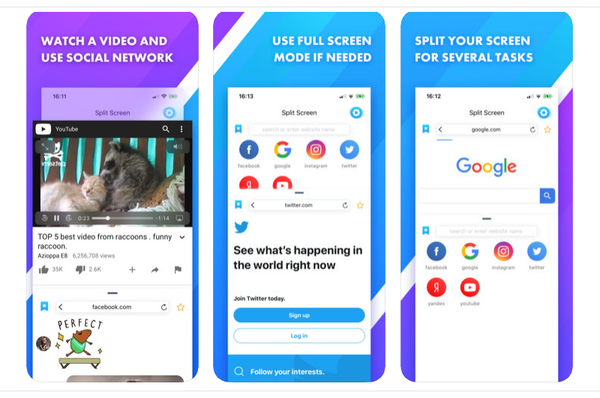
Bước 2: Sau khi mở, giao diện của ứng dụng sẽ chia sẵn thành 2 phần màn hình khác nhau. Mỗi một sẽ là một màn hình giúp bạn truy cập vào các trang web khác nhau. Ngoài ra, ứng dụng này còn gợi ý sẵn 6 dịch vụ để bạn truy cập, sử dụng luôn như Facebook, Youtube,…
Bạn hãy truy cập vào các trang web như thông thường, sau đó màn hình iPhone sẽ được chia thành 2 nửa như hình dưới đây.

Bước 3: Bạn có thể nhập URL trang web vào thanh địa chỉ để truy cập như thông thường. Nếu muốn mở rộng một phần màn hình nào đó, bạn chỉ cần nhấn vào biểu tượng thanh kẻ ngang như hình dưới và kéo lên hoặc kéo xuống. Rất đơn giản phải không nào!
Trên đây là hướng dẫn cách chia đôi màn hình trên iPhone. Chúc các bạn thành công và đừng quên chia sẻ bài viết này tới bạn bè mình nhé!







